win7升级win10教程云骑士的介绍
- 分类:Win7 教程 回答于: 2022年02月19日 09:08:28
win7升级win10的方法有很多种,现在大部分人都选择用软件进行在线升级或者用U盘进行系统重装,而采用重装的方法是最简单的,那该如何操作呢,下面我们一起来看看win7升级win10教程云骑士的介绍吧。
1、首先打开云骑士官网下载的云骑士装机软件,软件打开后自动开始配置用户电脑的信息,如下图所示,就是你的电脑相关信息,单击【下一步】。
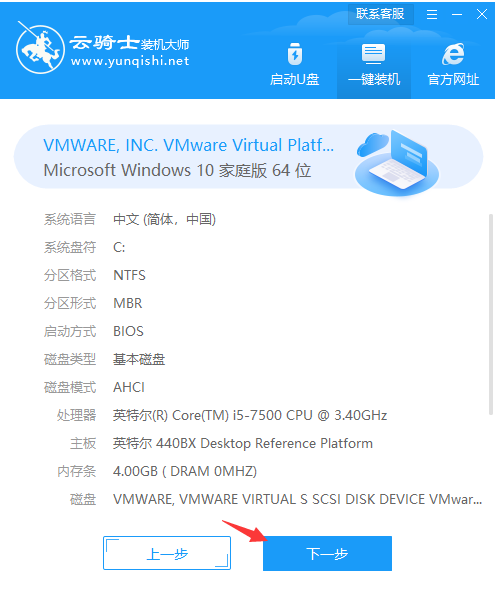
2、接着云骑士装机软件自动推荐适合你电脑的操作系统,以Win10系统为例。选择合适的版本,然后单击【下一步】。
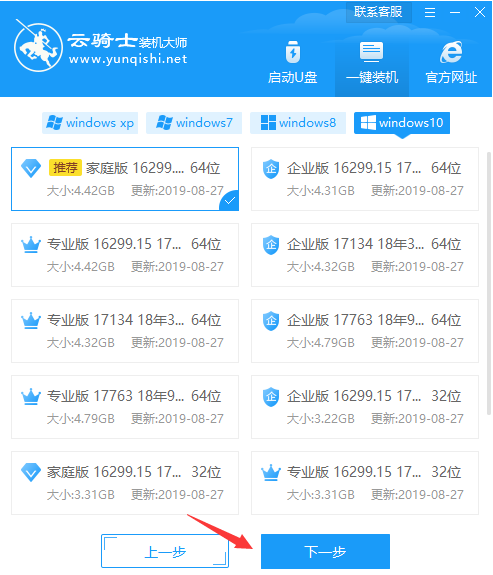
3、推荐适合你电脑的常用软件,勾选合适后单击下一步。
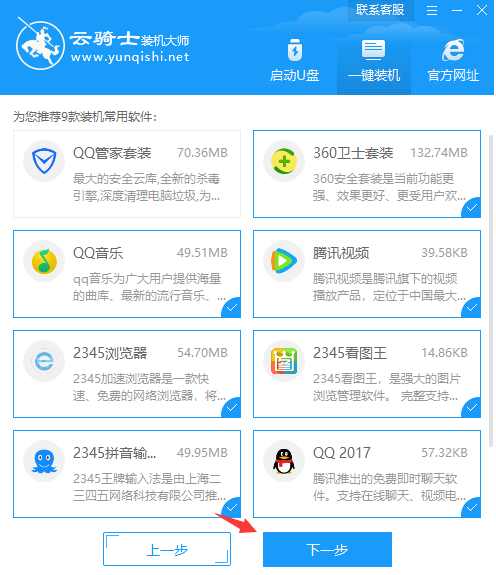
4、接着进入到备份资料的环节,上面提供了桌面、C盘文档、QQ聊天记录等等选项,根据自己的需求选择后单击【开始安装】。
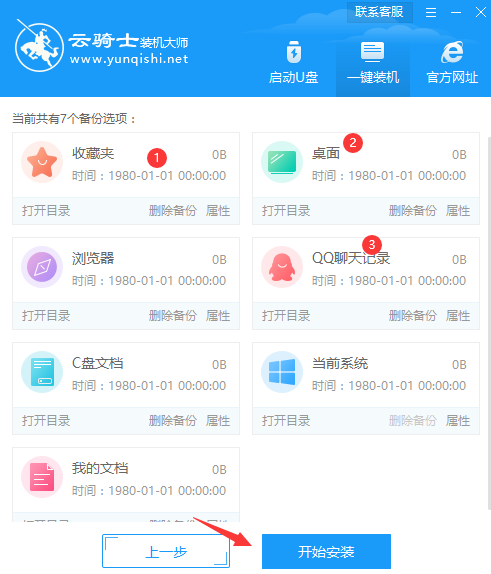
5、接着开始下载Win10系统以及备份资料等待,下面的操作都是自动完成,请勿让电脑断电断网哦。
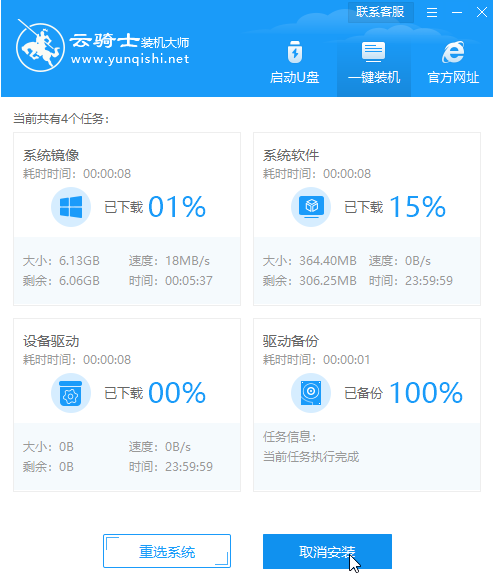
6、最后重启开始安装系统,安装完成自动进入到Win10操作系统界面,到此云骑士一键重装系统操作完成了。

以上就是win7升级win10教程云骑士的介绍啦,希望能帮助到大家。
 有用
26
有用
26


 小白系统
小白系统


 1000
1000 1000
1000 1000
1000 1000
1000 1000
1000 1000
1000 1000
1000 1000
1000 1000
1000 1000
1000猜您喜欢
- win7纯净版推荐2017/08/03
- win7蓝屏修复工具下载使用方法..2021/01/09
- 电脑开不了机如何重装系统win7..2023/03/28
- win7纯净版系统如何重装2022/12/16
- win7系统该内存不能为read怎么办的解..2022/01/07
- 一键重装系统win7如何操作2022/11/29
相关推荐
- 小编教你电脑没声音怎么办..2017/08/19
- 外星人笔记本重装系统教程win7..2023/04/06
- win7U盘重装系统步骤图解2022/08/12
- win7关闭系统还原的方法步骤详解..2021/04/19
- windows资源管理器已停止工作,小编教..2018/06/23
- 小白系统官方网站下载之小白系统win7..2022/10/13

















